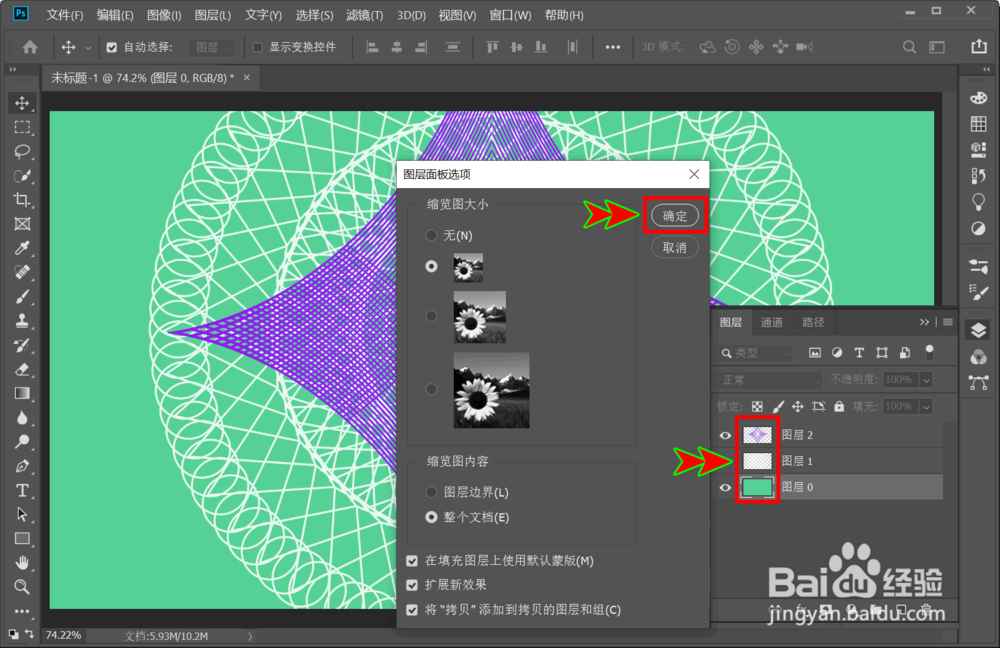1、打开Photoshop软件,进入到图层前没有显示缩略图的文档中。
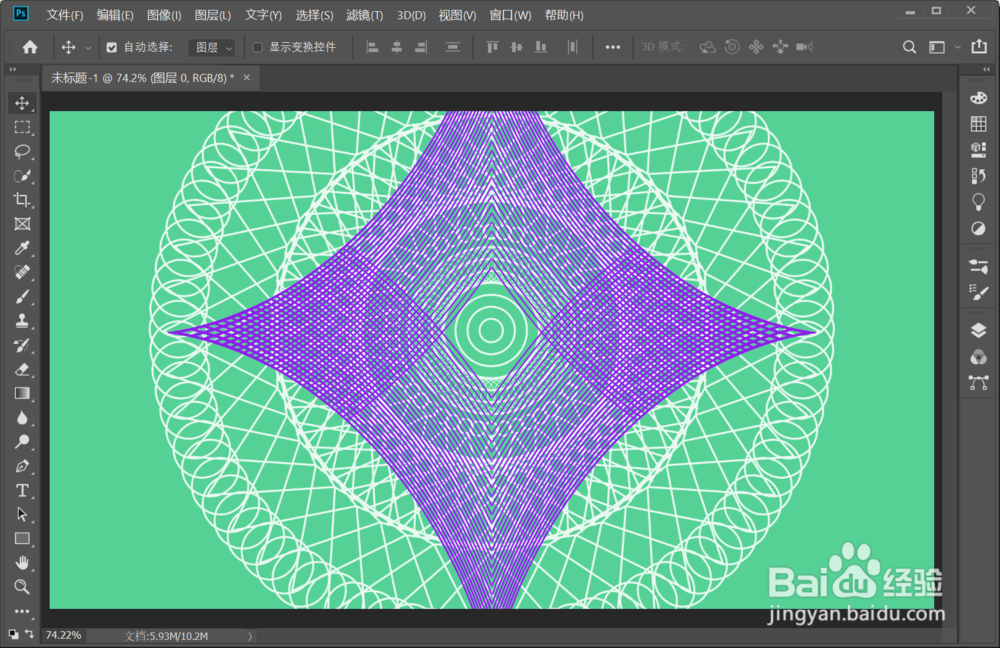
2、进入文档后,打开图层面板,查看图层前面显示状态。
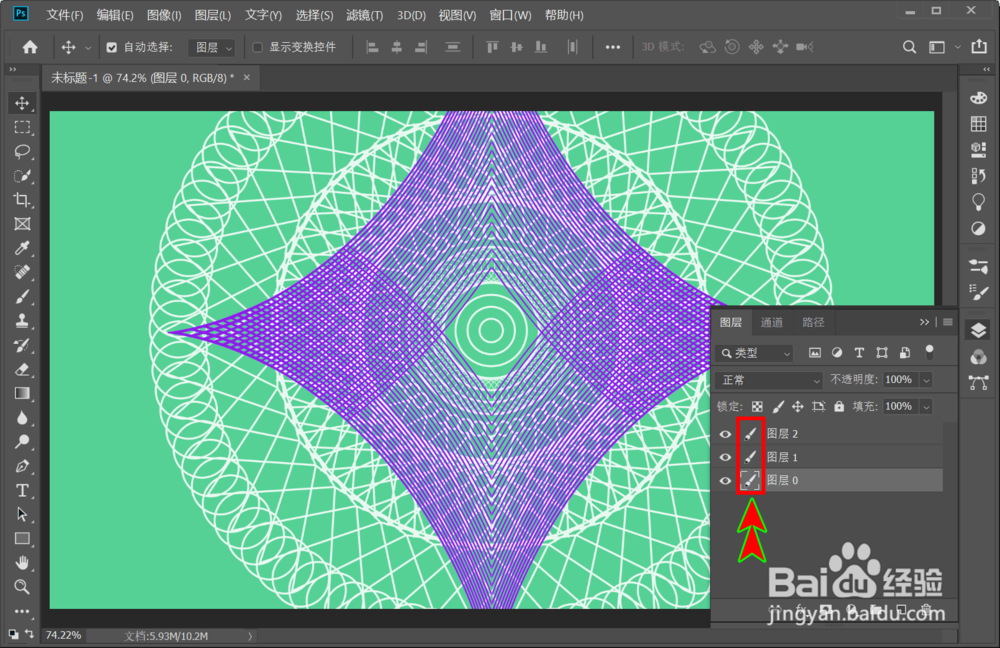
3、若没有显示为缩略图,点击图层面板右上角的菜单按钮。
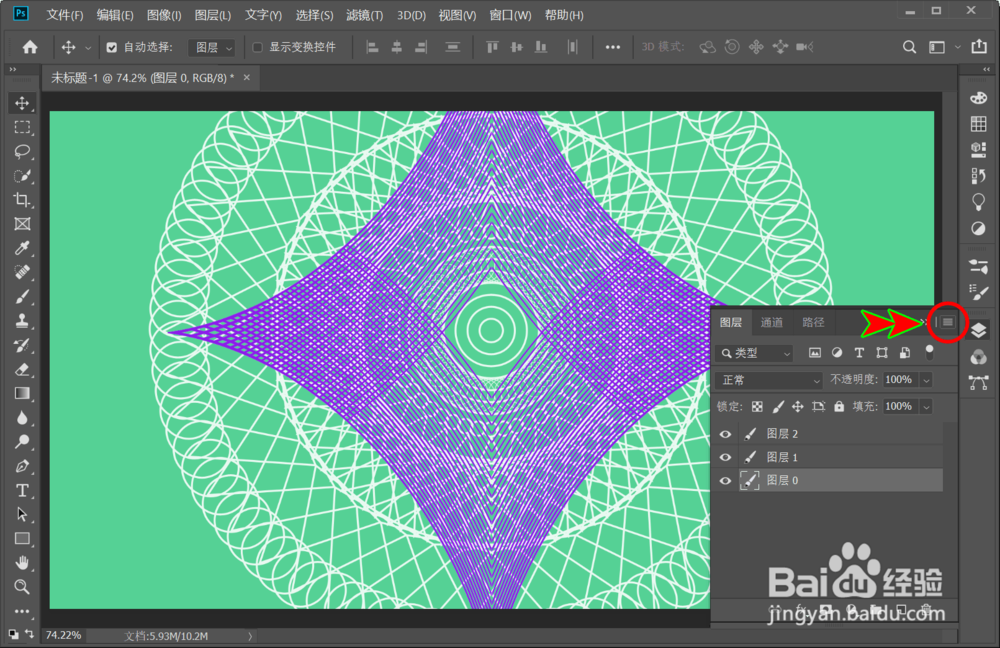
4、打开菜单后,选择其中的面板选项,打开图层面板选项。
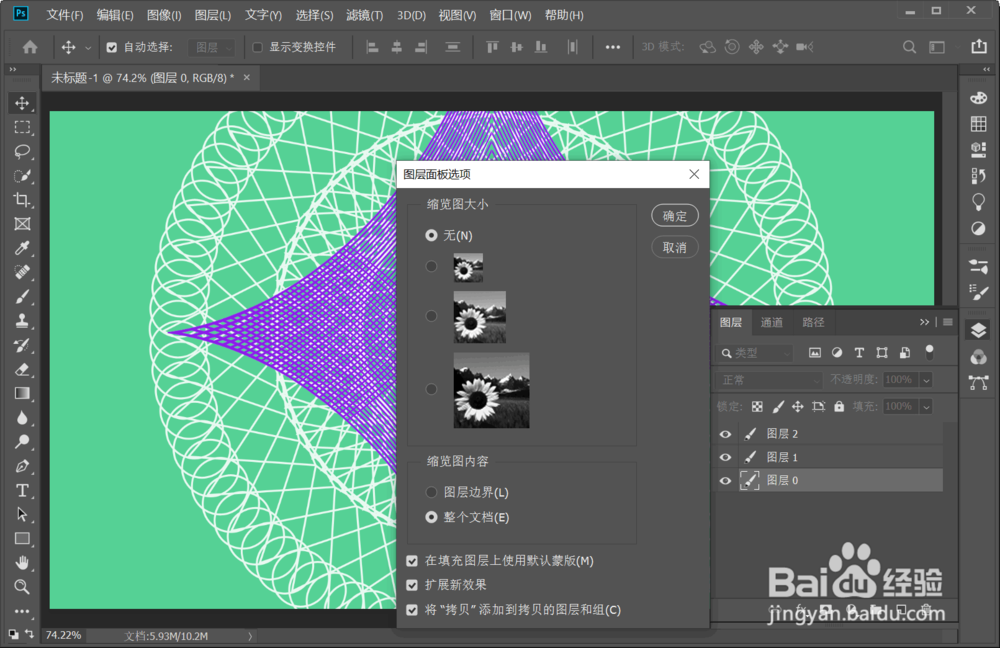
5、在图层面板选项中找到缩略图大小设置,选择除无以外的其它大小。
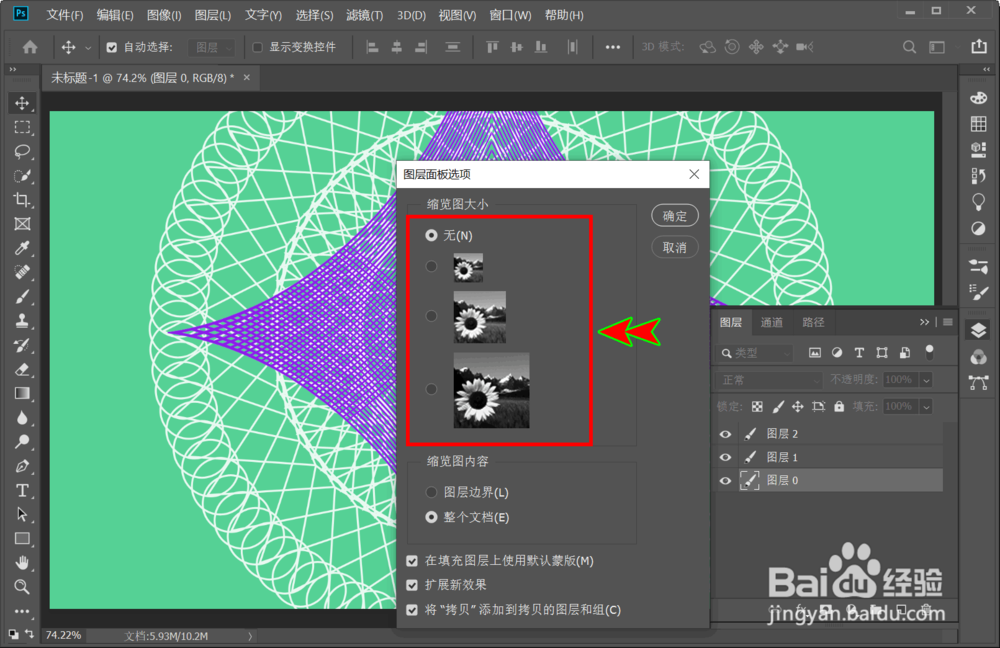
6、选择好之后,点击右上角的确定按钮,即可显示出图层前的缩略图。
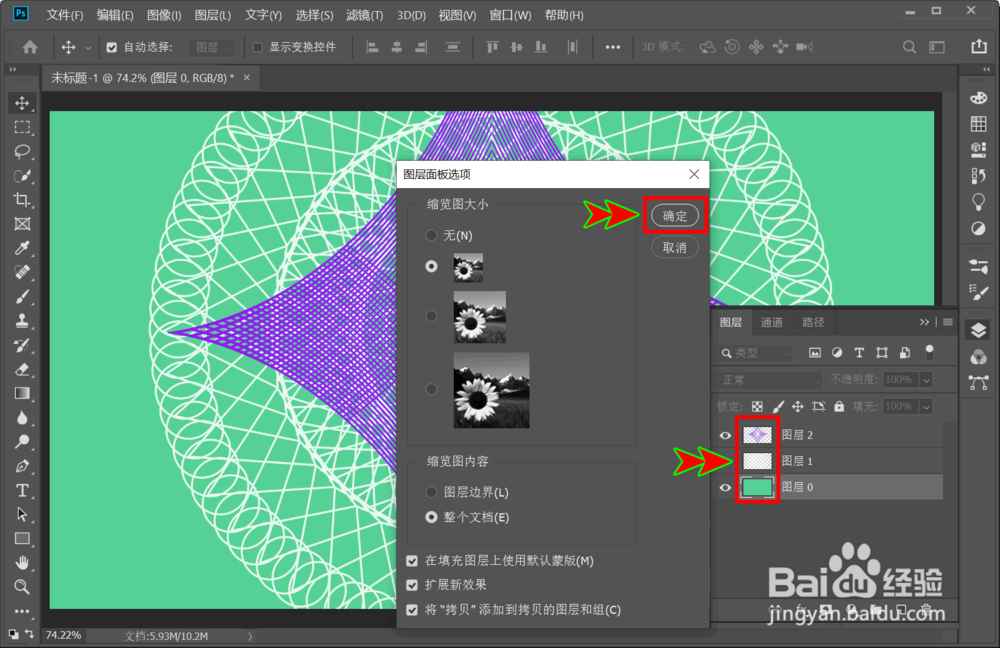
时间:2024-10-16 14:38:45
1、打开Photoshop软件,进入到图层前没有显示缩略图的文档中。
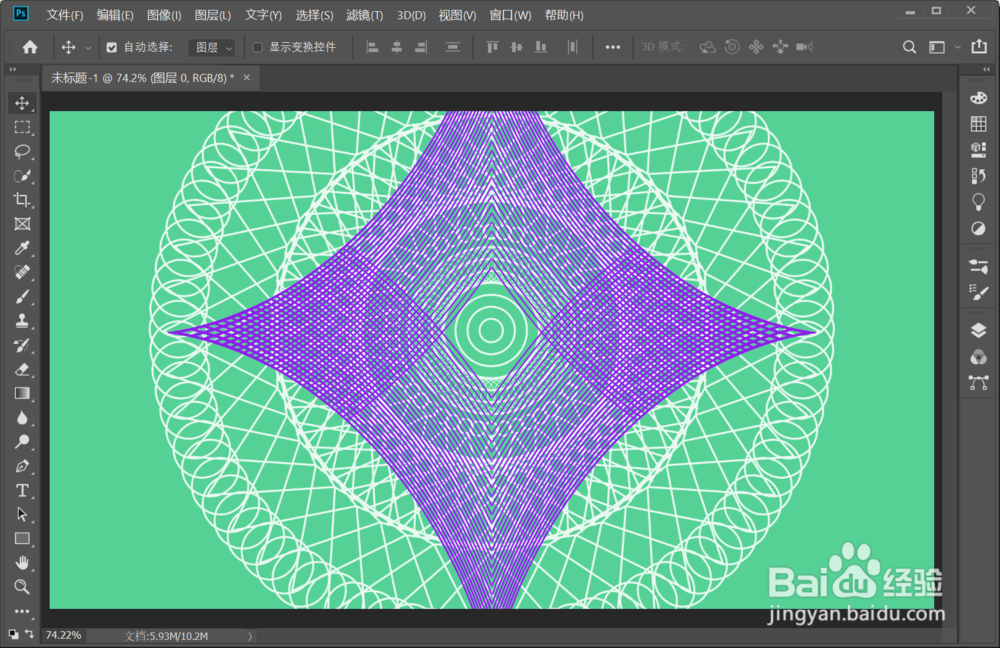
2、进入文档后,打开图层面板,查看图层前面显示状态。
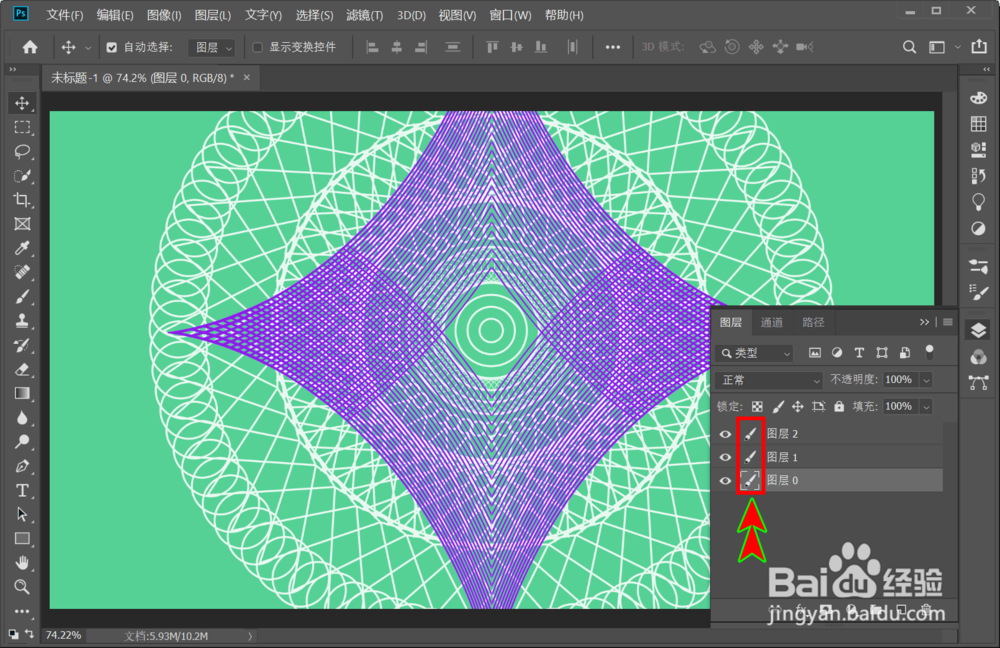
3、若没有显示为缩略图,点击图层面板右上角的菜单按钮。
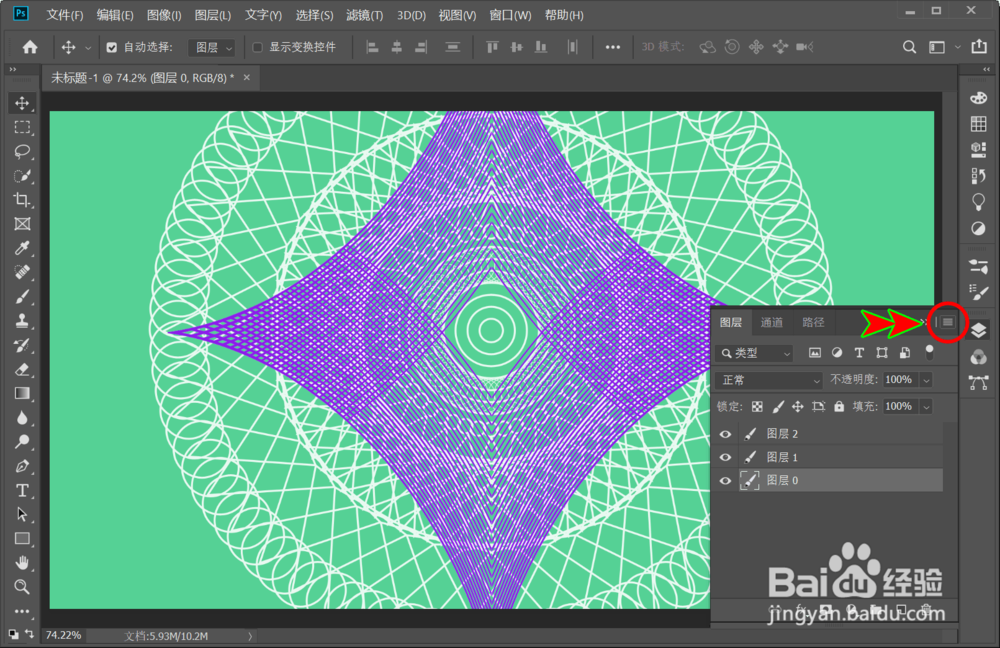
4、打开菜单后,选择其中的面板选项,打开图层面板选项。
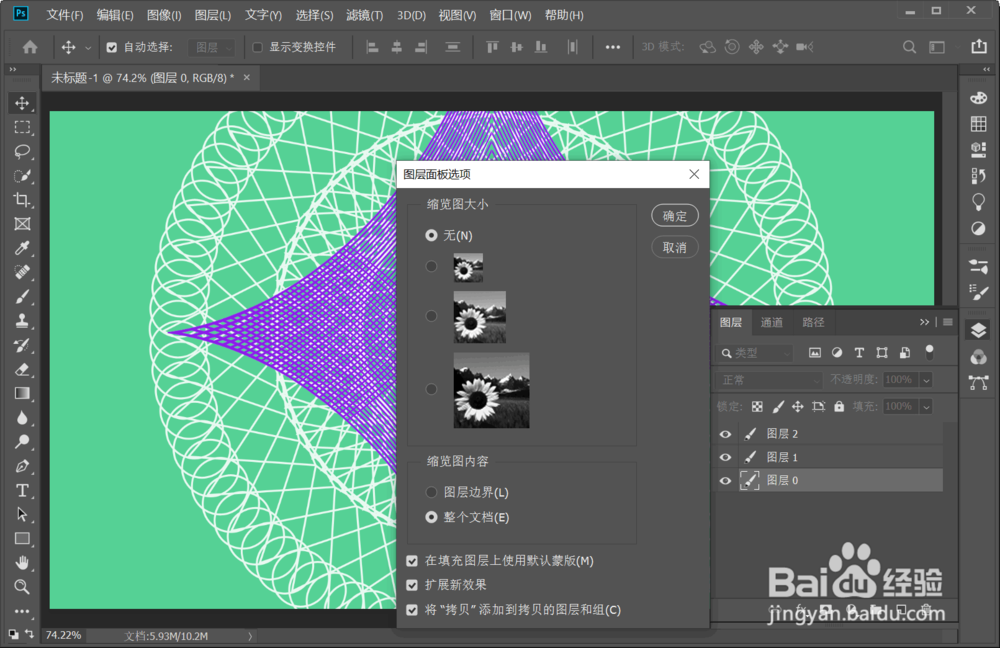
5、在图层面板选项中找到缩略图大小设置,选择除无以外的其它大小。
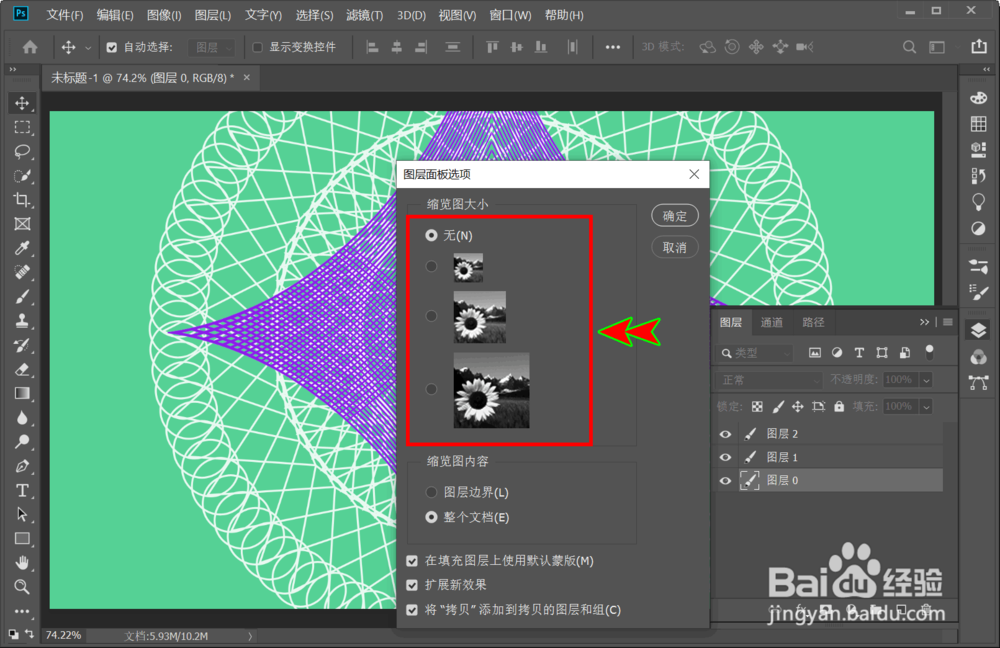
6、选择好之后,点击右上角的确定按钮,即可显示出图层前的缩略图。